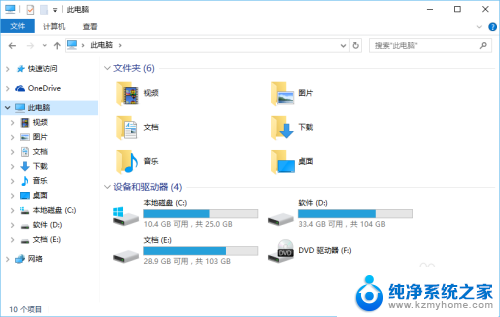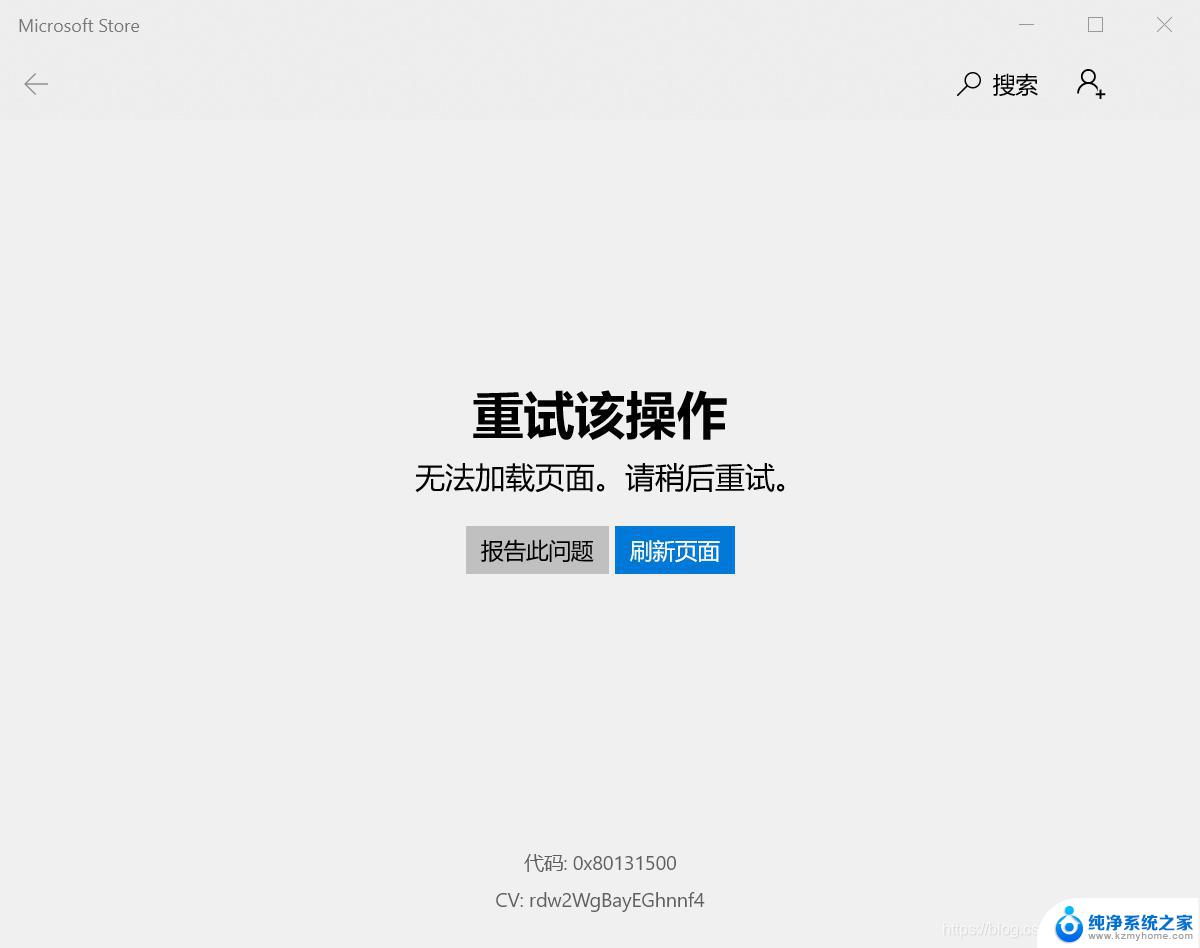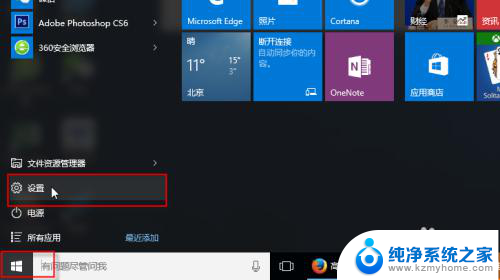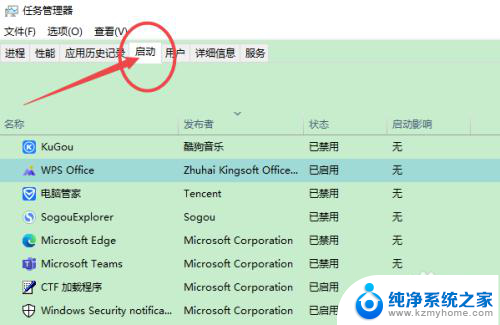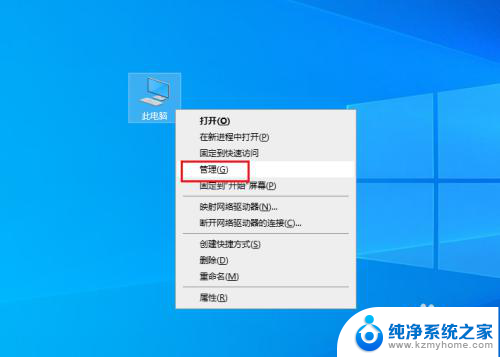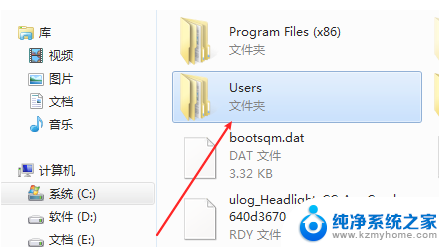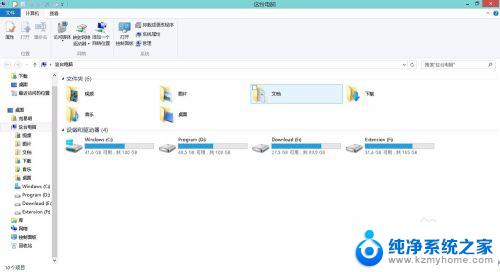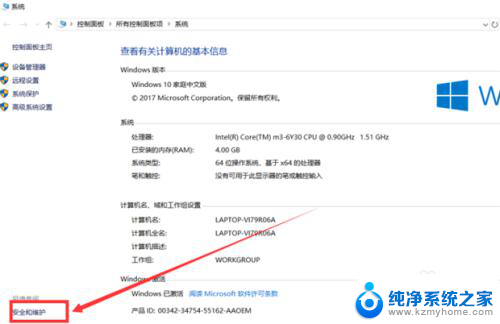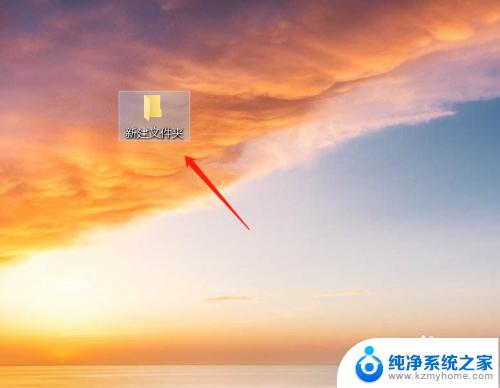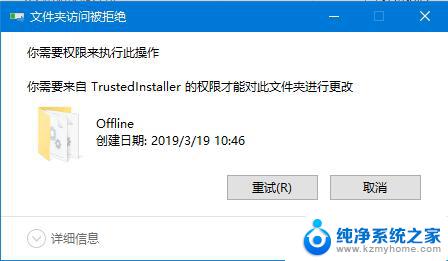win10电脑该文件没有与之关联的应用 Win10文件无法执行操作怎么配置关联应用
当我们在使用Win10电脑时,有时会遇到这样的情况:打开一个文件却提示该文件没有与之关联的应用,导致无法执行相应的操作,这时我们就需要对文件进行配置关联应用,以确保顺利打开和操作文件。接下来我们将介绍如何在Win10系统中配置文件关联应用的方法。
Win10提示“该文件没有与之关联的应用来执行该操作”的解决方法
方法一:
1、将下面这段语句复制都记事本,然后将文件扩展名由.txt改为.reg。之后双击即可。(双击确认后这部分内容将自动导入 注册表 )
2、至此,问题解决。 若到此没解决,就尝试下面的方式。(这种办法无法解决无关联应用的问题,只能帮助你打开你想打开的文件)
方法二:
1、win+R ——> 运行,输入regedit,打开注册表编辑器。
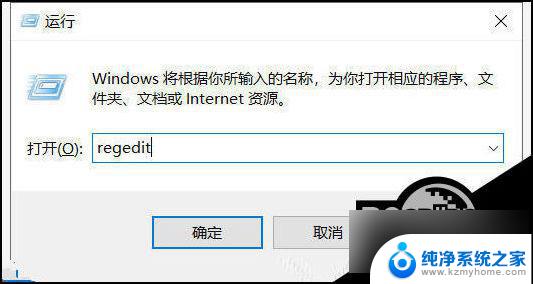
2、选择【HKEY_CLASSES_ROOT】——>【*】——> 【shell】右键单击shell新建【项】,命名为你想要的应用名。(如我想要notepad++打开文件,就命名为notepad++)
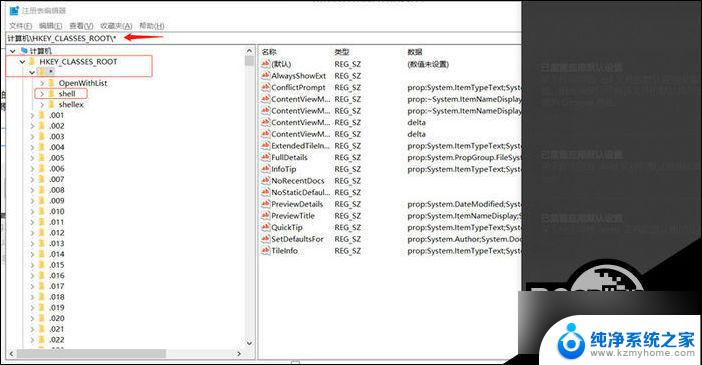
3、右键单击shell新建【项】,命名为你想要的应用名(如我想要notepad++打开文件,就命名为notepad++),再在此项下新建一个【项】,命名为【command】。
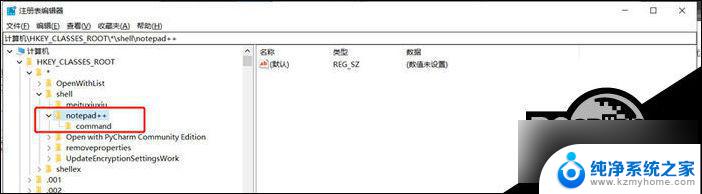
4、点击【command】,双击点开右侧的【默认】,在数值数据中填入你的应用所在的路径。如我的notepad++.exe的路径:E:\MyClub\notepad++WTCC,再在此后+【空格+%1】。即E:\MyClub\notepad++WTCC %1
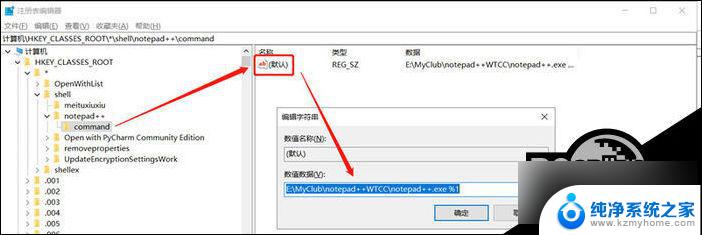
5、确认后退出注册表编辑器,选择要打开的文件右键,有【notepad++】,用此打开即可。
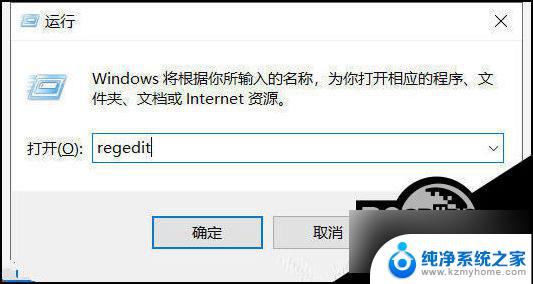
方法三:
1、在键盘上按下win+R调出运行窗口并输入“gpedit.msc”命令回车打开编辑器界面。
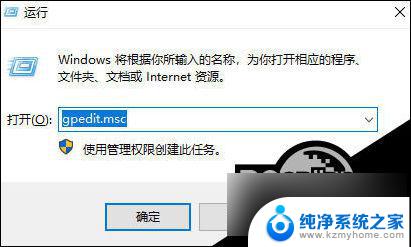
2、此时在打开的界面中依次展开以下路径:计算机配置 → Windows设置 → 安全设置 → 本地策略 → 安全选项。
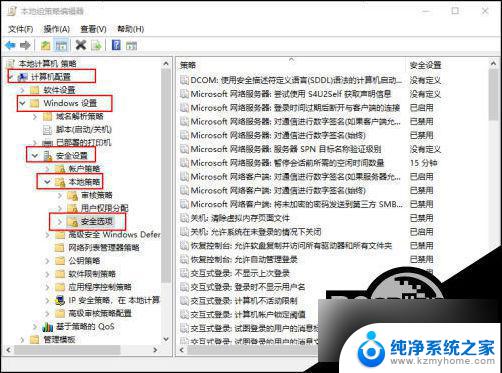
3、此时在打开的安全选项右侧找到以下选项并双击打开。
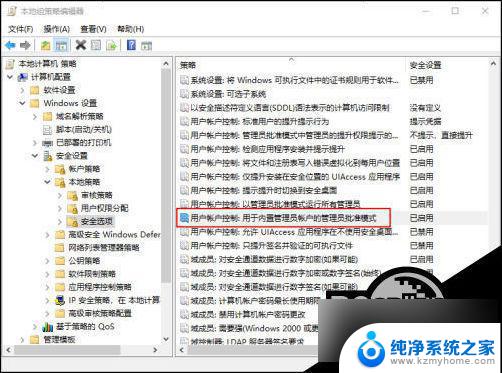
4、电脑会打开对应的属性窗口,直接将其设置为“已启用”并保存设置。
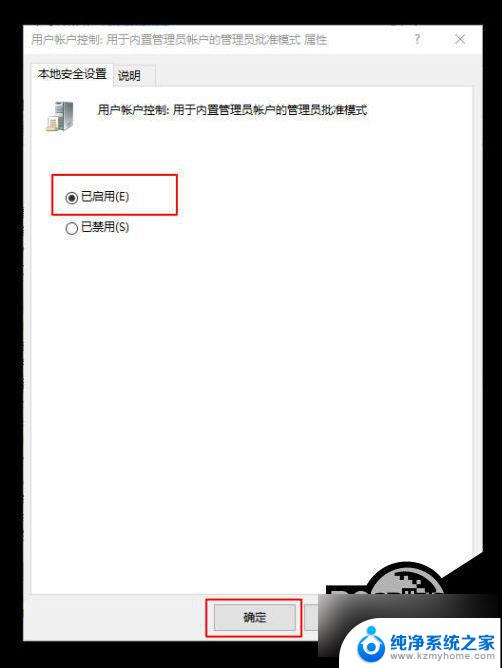
以上就是win10电脑该文件没有与之关联的应用的全部内容,如果有遇到这种情况,那么你就可以根据小编的操作来进行解决,非常的简单快速,一步到位。